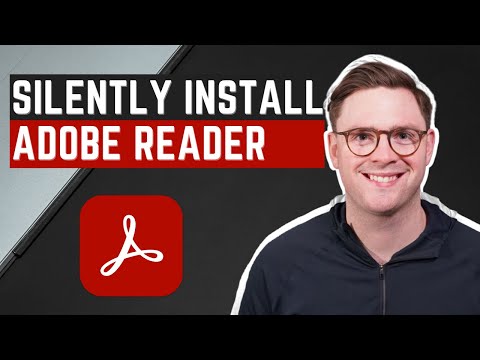यदि सॉफ़्टवेयर इंस्टॉल करने के लिए सेटअप फ़ाइल चलाते समय आपको संदेश प्राप्त होता है कार्य करने हेतु फाइल खोलने में त्रुटि आपके विंडोज 10/8/7 पर यह पोस्ट आपको समस्या को ठीक करने में मदद करेगा। यह प्रोग्राम स्थापित करने के लिए एक सेटअप फ़ाइल चलाते समय हो सकता है और आमतौर पर स्टीम, वीएलसी, एमएसआई आफ्टरबर्नर, ग्लासवायर, नोटपैड ++, ओबीएस, मॉड ऑर्गनाइज़र, विनपैप, फाइलज़िला, एनएसआईएस, क्यूबीट टोरेंट, कोडी, वायरशर्क, बीएसपीएलएयर, आरटीकोर 64, जीडब्ल्यूसीटीएलएसआरवी के लिए होता है। exe, qt5core.dll, vcredist_x86.exe, npf.sys, आदि

कार्य करने हेतु फाइल खोलने में त्रुटि
अगर आपको ऐसा त्रुटि संदेश मिलता है, तो आपको यह करने की ज़रूरत है।
1] सुनिश्चित करें कि एक और स्थापना प्रगति पर नहीं है। सबसे आसान तरीका है अपने कंप्यूटर को पुनरारंभ करना और प्रोग्राम स्थापित करने का प्रयास करना।
2] यदि आप कंप्यूटर को पुनरारंभ करने के बाद स्थापना प्रारंभ करने के बाद भी यह त्रुटि प्राप्त करते हैं, तो चुनें पुन: प्रयास करें। अगर यह काम नहीं करता है, तो चुनें निरस्त करें और स्थापना को समाप्त करें। अब उस फ़ोल्डर पर नेविगेट करें जहां आपने डाउनलोड किया है या सेटअप फ़ाइल रखी है और इसे हटा दें।
3] इसके बाद, अस्थायी फ़ाइलों फ़ोल्डर की सामग्री को हटाने के लिए स्टोरेज सेंस, डिस्क क्लीनअप टूल या एक फ्री जंक फ़ाइल क्लीनर का उपयोग करें।
4] आधिकारिक मुखपृष्ठ पर जाएं और सेटअप फ़ाइल को एक अलग स्थान पर डाउनलोड करें।
5] सुनिश्चित करें कि आपने अपने ओएस के लिए सही सेटअप फ़ाइल डाउनलोड की है - जैसे। x64 या x86
6] अपने कंप्यूटर को पुनरारंभ करें, व्यवस्थापक के रूप में साइन इन करें। अगला सेटअप फ़ाइल पर राइट-क्लिक करें और चुनें व्यवस्थापक के रूप में चलाओ.
यह मदद करनी चाहिए।
यदि ऐसा नहीं होता है, तो आपको यह करने की आवश्यकता हो सकती है:
- उस फ़ोल्डर का स्वामित्व लें जहां आप एप्लिकेशन इंस्टॉल करने की योजना बना रहे हैं।
- उस फ़ोल्डर के लिए फ़ोल्डर अनुमतियों को बदलने के लिए अनुमतियाँ टाइम मशीन का उपयोग करें जहां आप एप्लिकेशन इंस्टॉल करने की योजना बना रहे हैं।
लेकिन इससे पहले कि आप इन दोनों में से किसी एक को करते हैं, हम दृढ़ता से अनुशंसा करते हैं कि आप पहले सिस्टम पुनर्स्थापना बिंदु बनाएं।